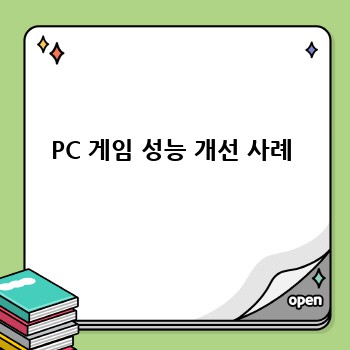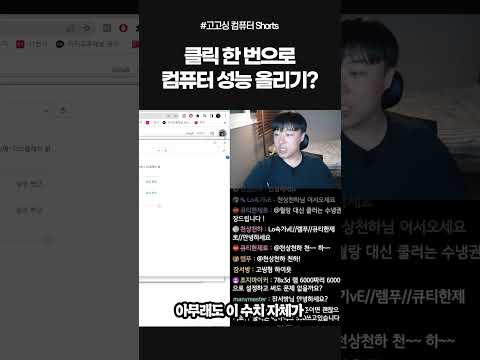게임 중 갑자기 끊기거나, 렉이 걸려 짜증난 경험 있으세요? 😭 소중한 승리의 순간을 놓치거나, 몰입감 넘치는 게임 플레이가 뚝뚝 끊겨 아쉬웠던 기억, 다들 한번쯤 있으시죠? 3분만 투자하면 PC 게임 성능을 극대화하는 방법을 배우고, 더욱 부드럽고 쾌적한 게임 환경을 만들 수 있어요! 🚀
PC 게임 성능 저하 원인 파헤치기
PC 게임 성능 저하는 여러 가지 요인이 복합적으로 작용한 결과일 수 있어요. 가장 흔한 원인으로는 부족한 CPU, GPU 성능, 메모리 부족, 저장장치 속도 저하, 과열, 드라이버 문제, 배경 프로그램 실행 등을 들 수 있어요. 각각의 원인을 자세히 살펴보고, 어떤 부분이 문제인지 파악하는 것이 중요해요.
CPU(중앙처리장치): 게임 내 계산과 연산을 담당하는 CPU는 게임 성능에 직접적인 영향을 미쳐요. CPU 성능이 부족하면 프레임 드롭이나 끊김 현상이 발생할 수 있고, 특히 CPU 점유율이 높은 게임일수록 체감이 커요. 최신 게임들은 CPU 성능 요구치가 높으니, 게임을 원활하게 실행하기 위한 최소 사양을 확인하는 것은 필수예요. 고사양 게임을 즐기고 싶다면, 최신 세대의 고성능 CPU를 선택하는 것이 좋아요.
GPU(그래픽처리장치): 화려한 그래픽을 구현하는 GPU는 게임의 시각적 품질과 프레임 속도에 가장 큰 영향을 줍니다. GPU 성능이 부족하면 낮은 해상도나 낮은 그래픽 설정으로 게임을 해야 할 수도 있어요. 게임에 따라 요구되는 GPU 사양이 다르므로, 원활한 게임 플레이를 위해서는 게임의 권장 사양을 확인하고 그에 맞는 GPU를 선택하는 게 좋답니다.
RAM(메모리): 게임 실행과 운영체제, 배경 프로그램 등이 모두 RAM을 사용해요. RAM 용량이 부족하면 게임이 제대로 로딩되지 않거나 끊기는 등의 문제가 발생할 수 있어요. 게임을 원활하게 실행하려면 충분한 RAM 용량이 필요하며, 8GB 이상을 권장해요. 고사양 게임을 즐긴다면 16GB 이상을 추천드려요!
저장장치: 게임 설치 및 실행 속도에 영향을 미치는 저장장치의 속도 또한 중요해요. HDD보다 SSD가 훨씬 빠른 속도를 제공하며, 게임 로딩 시간을 단축하고 게임 플레이를 더욱 부드럽게 만들어줘요. 특히 최근 출시되는 대용량 게임들은 SSD 사용을 강력히 권장한답니다.
과열: CPU나 GPU의 과열은 성능 저하의 주요 원인 중 하나예요. 과열이 발생하면 성능이 저하될 뿐만 아니라, 부품 수명에도 악영향을 미칠 수 있으니 주의해야 해요. 컴퓨터 케이스의 쿨링 성능을 확인하고, 필요하다면 추가 쿨러를 장착하는 것을 고려해 보세요. 청소도 잊지 마세요! 먼지가 쌓이면 쿨링 효율이 떨어져요.
드라이버: 그래픽 카드 드라이버가 최신 버전이 아닌 경우 성능 저하나 오류가 발생할 수 있어요. 항상 최신 드라이버를 사용하는 것이 좋고, 드라이버 업데이트 후 게임 성능을 확인해 보는 것도 중요해요.
배경 프로그램: 많은 배경 프로그램이 동시에 실행되면 PC 자원을 과도하게 사용하여 게임 성능에 영향을 줄 수 있어요. 불필요한 프로그램을 종료하고, 게임 실행 중에는 가능한 한 최소한의 프로그램만 실행하는 것이 좋아요. 작업 관리자를 이용하여 어떤 프로그램이 많은 자원을 사용하는지 확인해 보세요!
PC 게임 성능 향상을 위한 실용 팁
게임 성능을 향상시키기 위한 몇 가지 실용적인 팁을 알려드릴게요. 간단한 설정 변경만으로도 놀라운 성능 향상을 경험할 수 있을 거예요!
그래픽 설정 조정: 게임 내 그래픽 설정을 낮추면 프레임 속도를 높일 수 있어요. 해상도, 그림자, 안티앨리어싱 등의 설정을 조절하여 원하는 수준의 그래픽 품질과 프레임 속도를 찾아보세요. 너무 낮은 설정은 게임의 재미를 떨어뜨릴 수 있으니, 적절한 균형을 찾는 것이 중요해요!
게임 최적화 프로그램 활용: 게임 부스터 프로그램을 사용하면 게임 실행에 필요 없는 프로그램을 자동으로 종료하고 시스템 자원을 게임에 집중시켜 성능을 향상시킬 수 있어요. 다양한 게임 부스터 프로그램이 존재하니, 자신에게 맞는 프로그램을 찾아 사용해 보세요. 하지만 프로그램 설치 전에 안전성을 꼭 확인해보는 것이 좋답니다.
오버클럭킹: CPU와 GPU의 클럭 속도를 높이는 오버클럭킹을 통해 성능을 향상시킬 수 있지만, 부품의 안정성과 수명에 영향을 줄 수 있으므로 주의해야 해요. 오버클럭킹은 전문적인 지식이 필요하며, 잘못된 설정은 부품 고장으로 이어질 수 있으니 신중하게 접근하세요! 숙련된 사용자에게 도움을 요청하는 것도 좋은 방법이에요.
윈도우 최적화: 윈도우 시스템의 불필요한 서비스나 시작 프로그램을 비활성화하여 시스템 자원을 효율적으로 사용할 수 있어요. 윈도우 설정에서 불필요한 서비스나 시작 프로그램을 비활성화하여 게임 성능을 개선해 보세요.
하드웨어 업그레이드: PC 하드웨어 업그레이드를 통해 더욱 강력한 성능을 얻을 수 있어요. CPU, GPU, RAM 등을 업그레이드하면 게임 성능이 눈에 띄게 향상될 거예요. 업그레이드 전에 자신의 예산과 필요한 성능을 고려하여 신중하게 결정해야 합니다. 부품 호환성도 미리 확인해주세요!
PC 게임 성능 진단 및 해결 방안
PC 게임 성능 문제를 진단하고 해결하는 방법에 대해 알아볼까요? 문제 해결 과정은 크게 진단, 분석, 해결 순으로 이루어져요.
먼저, 게임 성능 모니터링 프로그램을 사용하여 CPU, GPU 사용량, 메모리 사용량, 프레임 속도 등을 확인해 보세요. 이를 통해 어떤 부분이 병목 현상을 일으키는지 확인할 수 있어요. 만약 CPU나 GPU 사용률이 100%에 가까우면 해당 부품의 성능이 부족한 것일 수 있어요. 메모리 사용량이 높다면 RAM 용량을 늘리는 것을 고려해볼 수 있고요.
다음으로, 문제의 원인을 분석해야 해요. 위에서 언급한 원인들을 하나씩 점검하여 문제를 유발하는 요인을 찾아야 해요. 드라이버 업데이트, 불필요한 프로그램 종료, 그래픽 설정 조정 등을 시도해보고 성능 변화를 확인하는 것이 중요해요.
마지막으로, 문제 해결을 위한 조치를 취해야 해요. 문제의 원인에 따라 하드웨어 업그레이드, 소프트웨어 설정 변경, 드라이버 업데이트 등의 다양한 해결책을 적용할 수 있어요. 문제 해결 과정은 복잡하고 시간이 걸릴 수 있으니, 인내심을 가지고 차근차근 진행해 나가는 것이 중요해요.
PC 게임 성능 향상을 위한 하드웨어 추천
PC 게임 성능을 향상시키기 위해 어떤 하드웨어를 업그레이드해야 할까요? 게임의 종류와 원하는 성능에 따라 필요한 하드웨어가 달라져요.
CPU: 고사양 게임을 즐기려면 최신 인텔 코어 i5 또는 AMD 라이젠 5 이상급 CPU가 필요해요. 더 높은 성능을 원한다면 i7 또는 라이젠 7 시리즈를 선택하는 것도 좋겠죠!
GPU: 게임 그래픽 품질에 큰 영향을 미치는 GPU는 엔비디아 지포스 RTX 시리즈나 AMD 라데온 RX 시리즈 중에서 선택할 수 있어요. 예산과 게임 성능 요구사항에 맞춰 적절한 모델을 선택하는 것이 중요해요.
RAM: 16GB 이상의 RAM을 권장해요. 최신 게임들은 상당한 RAM 용량을 요구하기 때문에, 넉넉한 RAM 용량은 원활한 게임 플레이에 필수적이에요.
SSD: 게임 로딩 시간 단축을 위해 SSD를 사용하는 것을 추천해요. SSD는 HDD보다 훨씬 빠른 속도를 제공하며, 게임 플레이 경험을 크게 향상시켜줘요. 용량은 게임의 크기를 고려하여 선택하세요.
PC 게임 성능 개선 사례
제 친구는 예전에 게임을 할 때 끊김 현상과 프레임 드롭 때문에 엄청 스트레스를 받았어요. 그래서 먼저 그래픽 설정을 낮추고, 불필요한 프로그램을 종료했어요. 그런데도 성능이 개선되지 않자, 결국 그래픽 카드를 업그레이드했죠! 새 그래픽 카드를 장착한 후에는 게임이 매우 부드럽게 실행되었고, 친구는 게임을 즐겁게 플레이할 수 있게 되었답니다. 🥰
자주 묻는 질문 (FAQ)
Q1. 게임 성능이 갑자기 저하된 이유는 무엇일까요?
A1. 다양한 원인이 있을 수 있어요. 드라이버 문제, 과열, 배경 프로그램 실행, 윈도우 업데이트 등이 원인일 수 있으니, 차근차근 점검해보세요.
Q2. 어떤 그래픽 카드가 게임에 적합할까요?
A2. 게임의 사양 요구치와 예산을 고려하여 선택해야 해요. 엔비디아 RTX 30 시리즈나 AMD RX 6000 시리즈가 고사양 게임에 적합하지만, 예산이 부족하다면 중저가형 모델도 좋은 선택이 될 수 있어요.
Q3. RAM 용량을 늘리는 것이 게임 성능 향상에 도움이 될까요?
A3. 네, RAM 용량이 부족하면 게임 성능이 저하될 수 있어요. 특히 최신 게임은 많은 RAM 용량을 필요로 하므로, 16GB 이상의 RAM을 사용하는 것을 권장해요.
함께 보면 좋은 정보: PC 게임 성능 관련 추가 정보
CPU 선택 가이드: 인텔 vs AMD
인텔과 AMD CPU는 각각 장단점이 있어요. 인텔 CPU는 높은 클럭 속도와 안정성을 장점으로 가지고 있지만, 가격이 비교적 높은 편이에요. 반면 AMD CPU는 가격 대비 성능이 우수하고 다중 코어 성능이 뛰어나지만, 일부 게임에서는 인텔 CPU보다 성능이 낮을 수도 있어요. 게임 성능을 최우선으로 생각한다면, 최신 게임들의 CPU 요구사항을 꼼꼼히 확인하고 선택하는 것이 좋아요. 둘 다 최신 기술이 적용된 좋은 제품들이 많으니, 자신의 예산과 게임 타이틀에 따라 신중하게 선택하세요.
GPU 선택 가이드: 엔비디아 vs AMD
엔비디아와 AMD GPU는 각각 독자적인 기술을 사용하고 있으며, 가격과 성능 면에서 차이가 있어요. 엔비디아는 레이 트레이싱과 DLSS 기술을 통해 현실적인 그래픽을 구현하는 데 강점이 있지만, AMD는 가격 대비 성능이 뛰어난 제품을 많이 출시하고 있어요. 최신 게임의 권장사양을 참고하여 자신의 예산과 필요한 성능에 맞는 GPU를 선택하는 것이 중요하며, 최신 드라이버를 설치하고 사용하는 것을 잊지 마세요!
메모리 (RAM) 용량 선택 가이드
PC 게임 성능에 영향을 미치는 요소 중 하나가 RAM 용량이에요. RAM 용량이 부족하면 게임 로딩 속도가 느려지고, 게임 플레이 중 끊김 현상이 발생할 수 있어요. 최신 게임들은 8GB 이상의 RAM을 요구하며, 고사양 게임을 원활하게 플레이하려면 16GB 이상의 RAM이 필요해요. 더욱 원활한 게임 플레이를 위해서는 32GB까지 고려해볼 수 있지만, 현실적인 예산과 게임 성능 향상 폭을 고려하여 선택하세요.
‘PC게임성능’ 글을 마치며…
PC 게임 성능을 높이는 것은 단순히 게임을 더 부드럽게 플레이하는 것 이상의 의미를 지녀요. 더욱 몰입감 넘치는 게임 경험, 짜릿한 승리의 순간들을 더욱 완벽하게 즐길 수 있게 해주니까요! 이 글에서 소개한 팁과 정보들이 여러분의 게임 라이프를 더욱 풍요롭게 만들어주기를 바랍니다. 궁금한 점이나 추가적인 질문이 있다면 언제든지 댓글 남겨주세요! 😊 즐거운 게임 생활 되세요!
만약 게임에 내장된 벤치마크가 없다면, 외부 벤치마킹 프로그램을 사용할 수 있습니다. 3DMark, Unigine Heaven/Valley와 같은 프로그램들은 다양한 그래픽 테스트를 제공하여 CPU와 GPU의 성능을 종합적으로 평가합니다. 이러한 프로그램들은 점수를 통해 PC 성능을 수치적으로 비교할 수 있게 해주며, 온라인 벤치마크 결과와 비교하여 자신의 PC 성능을 다른 사용자들과 비교 분석하는 데에도 도움이 됩니다. 또한, Task Manager(작업 관리자)를 통해 게임 실행 중 CPU와 GPU의 사용률을 실시간으로 모니터링하여 병목 현상이 발생하는 부분을 파악할 수도 있습니다. 프레임 레이트를 확인하기 위한 MSI Afterburner와 같은 프로그램도 유용합니다. 결론적으로, 게임 내장 벤치마크, 외부 벤치마킹 프로그램, 작업 관리자를 적절히 활용하면 자신의 PC 게임 성능을 효과적으로 확인할 수 있습니다.
또 다른 원인은 드라이버 문제입니다. 그래픽 카드 드라이버가 오래되었거나 손상된 경우 성능 저하가 발생할 수 있으므로, 최신 드라이버로 업데이트하는 것이 중요합니다. 운영체제의 최신 업데이트 또한 성능 향상에 도움이 될 수 있습니다. 게임 설정 또한 성능에 영향을 미칩니다. 높은 그래픽 설정은 성능 소모를 증가시키므로, 게임 설정에서 그래픽 옵션을 낮추면 프레임 레이트를 높일 수 있습니다. 배경 프로그램 또한 시스템 자원을 소모하여 게임 성능을 저하시킬 수 있으므로, 불필요한 배경 프로그램을 종료하는 것이 좋습니다. 마지막으로, 하드디스크의 속도 또한 게임 로딩 시간 및 성능에 영향을 미칠 수 있습니다. SSD 사용을 고려하면 로딩 시간을 단축하고 게임 성능을 향상시킬 수 있습니다.